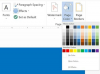Videresending av e-post fra Horde-kontoen din til Gmail er mulig med Gmails kontoimportfunksjon.
Horde er et gratis, åpen kildekode-nettpostprogram som brukes til å lese e-post via en Internett-tilkoblet nettleser. Gmail er et gratis e-postprogram fra Google som bruker Googles kraftige søkemotor innen tradisjonell post for å tillate rask henting av e-postmeldinger. Horde leveres ofte sammen med Squirrel Mail og RoundCube som valg for webpostklienter av webhotellleverandører. For å videresende e-post fra Horde-kontoen din til Gmail, bruk Gmails kontoimportfunksjon, også kjent som Mail Henter. Denne tjenesten er bare tilgjengelig hvis Horde-kontoleverandøren din støtter en POP-postserver.
Hvordan videresende e-post fra Horde til Gmail
Trinn 1
Logg på Gmail-kontoen din på gmail.com.
Dagens video
Steg 2
Klikk på tannhjulikonet øverst til høyre på Gmail-skjermen, ved siden av Gmail-adressen din, og velg «E-postinnstillinger».
Trinn 3
Klikk på fanen "Kontoer".
Trinn 4
Klikk "Legg til en e-postkonto du eier" i delen "Få e-post fra andre kontoer:". Et nytt vindu dukker opp.
Trinn 5
Skriv inn navnet på Horde-kontoen din i tekstboksen "Navn:", og e-postadressen til Horde-kontoen din i tekstboksen "E-postadresse". Klikk "Neste trinn."
Trinn 6
Skriv inn Horde-kontoens brukernavn i "Brukernavn"-tekstboksen, Horde-kontopassordet i "Passord"-tekstboksen og navnet på Horde-kontoens POP-server i tekstboksen "POP Server". Velg riktig POP-serverportnummer fra rullegardinmenyen. POP-servernavnet og portnummeret kan fås fra webvertsleverandøren.
Trinn 7
Merk av for "Legg igjen en kopi av hentet melding på serveren" hvis du vil beholde den opprinnelige e-posten på POP-serveren. Merk av for "Bruk alltid en sikker tilkobling (SSL) når du henter e-post" hvis POP-serveren din støtter alternativet SSL (Secure Socket Layer). Merk av for "Merk innkommende meldinger"-boksen som din Horde-e-postadresse hvis du vil skille Horde-posten din fra Google-posten. Kryss av for "Arkiver innkommende meldinger" hvis du ikke vil at Horde-posten din skal vises i innboksen din, men heller arkiveres.
Trinn 8
Klikk "Legg til konto." Hvis du har skrevet inn brukernavnet, passordet og POP-servernavnet riktig, har du importert eller videresendt Horde-posten til Gmail. Hvis det er e-post i Horde-innboksen din på dette tidspunktet, vil du snart se dem i Gmail-kontoen din, basert på innstillingene i trinn 7.
Ting du trenger
Horde-konto på en POP-postserver
Gmail-konto
Tips
Hvis Horde-kontoen din ikke støtter POP-tjenesten, vil du ikke kunne importere kontoen din til Gmail. Hvis Horde-kontoens POP-server gir en sikker SSL-tjeneste, velg denne sikre metoden for å importere Horde-posten din i trinn 7. Hvis meldingen "Server nektet POP3-tilgang for det gitte brukernavnet og passordet" vises i trinn 8, har du sannsynligvis angitt feil brukernavn og/eller passord. Hvis meldingen "Det oppsto et problem med å koble til [din andre nettpostleverandør]" vises i trinn 8, er sannsynligvis innstillingene for POP-servernavn og portnummer feil.